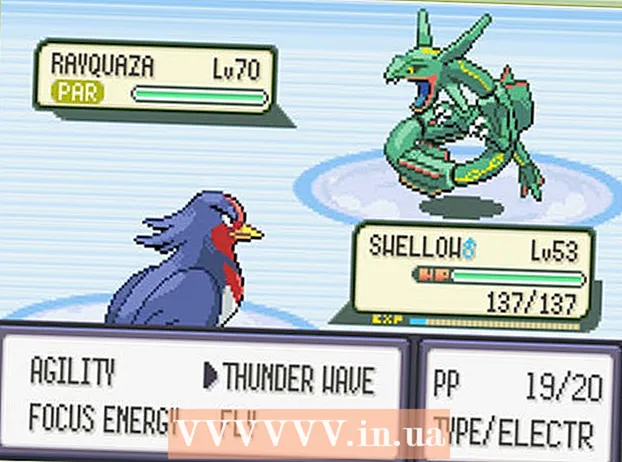Autorius:
Joan Hall
Kūrybos Data:
6 Vasario Mėn 2021
Atnaujinimo Data:
1 Liepos Mėn 2024
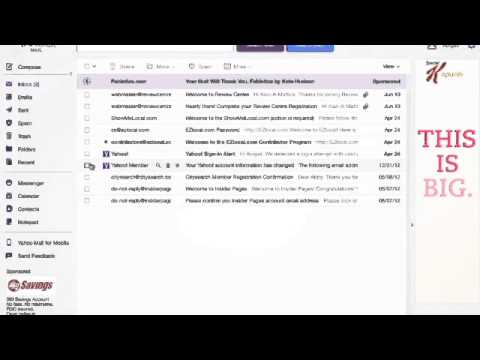
Turinys
- Žingsniai
- 1 dalis iš 3: aplankų kūrimas
- 2 dalis iš 3: filtro pridėjimas
- 3 dalis iš 3: Filtro nustatymas
Kiekvieną dieną gauname daug el. El. Laiškų tvarkymas pagal jų prioritetą gali sutaupyti laiko. „Yahoo Mail“ turi įmontuotą filtravimo sistemą, kuri leidžia automatiškai rūšiuoti gautuosius į atitinkamus aplankus. Pavyzdžiui, reikiamus laiškus galima išsiųsti į specialiai sukurtą aplanką, o nereikalingus - į aplanką „Šlamštas“. Tai palengvina el. Laiškų apdorojimą, ypač jei per dieną gaunate šimtus laiškų.
Žingsniai
1 dalis iš 3: aplankų kūrimas
 1 Prisijunkite prie „Yahoo Mail“ pašto dėžutės.
1 Prisijunkite prie „Yahoo Mail“ pašto dėžutės. 2 Sukurkite naują aplanką. Kairėje srityje spustelėkite „Aplankai“. Bus rodomas galimų aplankų sąrašas, o jo dešinėje yra mygtukas su „+“ ženklu. Spustelėkite šį mygtuką, kad sukurtumėte naują aplanką.
2 Sukurkite naują aplanką. Kairėje srityje spustelėkite „Aplankai“. Bus rodomas galimų aplankų sąrašas, o jo dešinėje yra mygtukas su „+“ ženklu. Spustelėkite šį mygtuką, kad sukurtumėte naują aplanką.  3 Pavadinkite naują aplanką. Suteikite jam trumpą, bet aprašomąjį pavadinimą, kuris padės jums nustatyti aplanko turinį.
3 Pavadinkite naują aplanką. Suteikite jam trumpą, bet aprašomąjį pavadinimą, kuris padės jums nustatyti aplanko turinį.  4 Sukurkite dar keletą naujų aplankų (jei reikia). Norėdami tai padaryti, pakartokite 2 ir 3 veiksmus.
4 Sukurkite dar keletą naujų aplankų (jei reikia). Norėdami tai padaryti, pakartokite 2 ir 3 veiksmus.
2 dalis iš 3: filtro pridėjimas
 1 Atidarykite nustatymus. Norėdami tai padaryti, spustelėkite krumpliaračio formos piktogramą (viršutiniame dešiniajame ekrano kampe) ir atsidariusiame meniu pasirinkite „Nustatymai“.
1 Atidarykite nustatymus. Norėdami tai padaryti, spustelėkite krumpliaračio formos piktogramą (viršutiniame dešiniajame ekrano kampe) ir atsidariusiame meniu pasirinkite „Nustatymai“.  2 Nuostatų lango kairėje srityje spustelėkite Filtrai.
2 Nuostatų lango kairėje srityje spustelėkite Filtrai. 3 Bus atidarytas esamų filtrų sąrašas. Spustelėkite vieną iš jų, kad pamatytumėte jo nustatymus.
3 Bus atidarytas esamų filtrų sąrašas. Spustelėkite vieną iš jų, kad pamatytumėte jo nustatymus.  4 Pridėti filtrą. Norėdami tai padaryti, spustelėkite „Pridėti“.
4 Pridėti filtrą. Norėdami tai padaryti, spustelėkite „Pridėti“.  5 Įveskite filtro pavadinimą. Jis turėtų būti trumpas ir informatyvus.
5 Įveskite filtro pavadinimą. Jis turėtų būti trumpas ir informatyvus.
3 dalis iš 3: Filtro nustatymas
 1 Įveskite filtro nustatymus. Jie įtraukia:
1 Įveskite filtro nustatymus. Jie įtraukia: - Siuntėjas
- Gavėjas
- Tema
- El. Pašto turinys (laiško tekstas).
 2 Nurodykite paskirties aplanką. Tai yra aplankas, į kurį bus siunčiamas filtruotas el. Išskleidžiamajame sąraše pasirinkite norimą aplanką.
2 Nurodykite paskirties aplanką. Tai yra aplankas, į kurį bus siunčiamas filtruotas el. Išskleidžiamajame sąraše pasirinkite norimą aplanką.  3 Išsaugokite pakeitimus. Norėdami tai padaryti, spustelėkite „Išsaugoti“.
3 Išsaugokite pakeitimus. Norėdami tai padaryti, spustelėkite „Išsaugoti“.  4 Pridėkite dar keletą filtrų. Norėdami tai padaryti, pakartokite 3–8 veiksmus. Įsitikinkite, kad pridėti filtrai papildo vienas kitą ir neprieštarauja.
4 Pridėkite dar keletą filtrų. Norėdami tai padaryti, pakartokite 3–8 veiksmus. Įsitikinkite, kad pridėti filtrai papildo vienas kitą ir neprieštarauja.  5 Rūšiuokite filtrus. Rodyklėmis perkelkite filtrus aukštyn arba žemyn, kad nustatytumėte jų prioritetą (tai yra, pirmasis sąrašo filtras turi viršenybę prieš antrąjį ir pan.).
5 Rūšiuokite filtrus. Rodyklėmis perkelkite filtrus aukštyn arba žemyn, kad nustatytumėte jų prioritetą (tai yra, pirmasis sąrašo filtras turi viršenybę prieš antrąjį ir pan.).  6 Spustelėkite „Išsaugoti“, kad išeitumėte iš sąrankos lango. Būsite grąžinti į pašto dėžutę.
6 Spustelėkite „Išsaugoti“, kad išeitumėte iš sąrankos lango. Būsite grąžinti į pašto dėžutę.